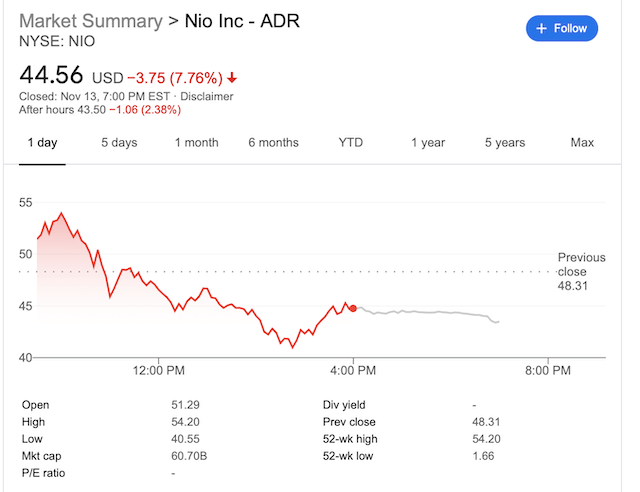闪修侠|新iPhone到手必备技能:怎样优雅的迁移数据?
今年的618比以往时候来的更早一些 , 力度也更大一些 。
今年还有苹果爸爸亲自下场参加618 , 不知道各位小伙伴有没有剁手换iPhone呢?

文章图片
不过拿到新iPhone之后的第一件事是干嘛?
下载应用?更换壁纸?NO、NO、NO
别忘了旧手机上有是十几个G的照片、音乐和文件 , 当然要把这些东西通通转移过来啊 。

文章图片
不过说到数据转移 , 有的小伙伴可能已经按耐不住 , 打算直接把数据线掏出来了 。

文章图片
大家先冷静一下 , 都2020年了 , 迁移数据早就不是只能用数据线来搞定了 。
iOS上有好几种常用的迁移手段 , 下面就听闪修哥一一道来 。
01
使用“快速开始”转移
准备工作:旧设备系统升级至iOS11以上 , 并确保蓝牙已打开 。
步骤:
1.新旧手机都开机 , 并且放在一起 , 确保蓝牙已打开 。
2.这时新手机上就出现“快速开始”界面 , 并且会提示确认AppleID确认无误后点击“继续” 。

文章图片
3.确认后 , 新手机上会出现动画 , 这个时候需要把这个圆形动画置于旧手机的取景框里做验证 。
图里用的是iPad来做示例 , 在iPhone上也是一样的 。

文章图片
3.如果以上步骤都操作无误的话 , 接下来就只需要等待数据传输完成啦 。 中途可能需要输入设备密码和AppleID密码 , 只需要按照提示来就行 。
闪修哥提醒:
这一招最大的优点就是方便 , 真正的操作只有用摄像头验证一下 , 但是需要注意的是 , 系统必须升级到iOS11以上 。 但是都2020年了 , 大家应该都升级了吧......
02
使用iCloud转移
准备工作:把照片、音乐、APP等想留下来的数据全部备份到自己的iCloud上 。
步骤:
1.打开旧iPhone , 把要留下来的文件都备份到iCloud上;
2.进入设置页面 , 按照步骤操作 , 在“应用与数据”界面 , 点击“从iCloud云备份恢复” , 用AppleID登录iCloud即可进行数据转移;

文章图片
3.登陆成功进入iCloud , 选择需要恢复的备份 , 就可以开始恢复了 。
闪修哥提醒:
iCloud是非常优秀的一个工具 , 很多人会选择保存好文件之后随手备份一份在iCloud上 , 就不怕丢失了 。
不过iCloud的免费空间只有5G , 而现在要升级到50G , 每个月要花6元 , 对于买得起iPhone的小伙伴们来说可能每个月6元不算什么吧......
03
使用iTunes转移
准备工作:一台安装了iTunes的电脑 , 如果是Mac的话是自带iTunes的 。
步骤:
1.将旧手机和电脑连接 , 然后选择“立即备份” , 并选择备份到“本电脑” 。 备份完成后 , 再用新手机连接电脑;
2.进入设置页面 , 按照步骤操作 , 在“应用与数据”界面 , 点击“从Mac或PC恢复”;

文章图片
3.在电脑上选择正确的备份 , 并点击“恢复备份” , 就完成了
闪修哥提醒:
如果不愿意在iCloud上花钱的话 , 用iTunes是挺好的一种转移方式 。
通过iTunes传输数据最大的优势就是速度快 , 但是因为要用到电脑 , 所以相对来说操作过程比较繁琐 。
推荐阅读
- 『iphone12』iPhone12全新 5.4 英寸版本到底有多小?实机对比来了
- 江湖孤人|明年的5G“iPhone12”手机你会去换吗?苹果市值或再创辉煌
- 机智玩机机|5.4寸iPhone12实机模对比4.7寸苹果7:竟小了一圈!
- 『iPhone SE』iPhone SE Plus曝光:A13芯片+5.5英寸屏幕,价格感人
- 小谦|外媒爆料出最新金色 iPhone 12 Pro Max渲染图,原创
- 充电器■iPhone12权威曝光,不再赠送充电器,价格创新低!
- 黑评|反向快充+高刷刘海屏,价格也感人!,iPhone12将于9月正式发布
- 桔子谈数码|不再赠送充电器,价格创新低!,iPhone12权威曝光
- 爱集微APP|12,如期发布?外媒:苹果今年或将生产8000万部5G版iPhone
- 王涛娱乐探|苹果终于做对了!,iPhone12再次被确认!果粉用户:这一次